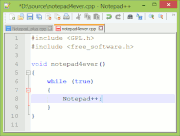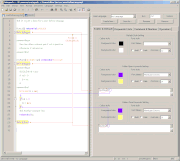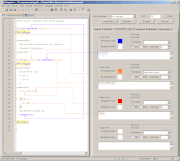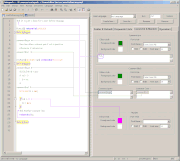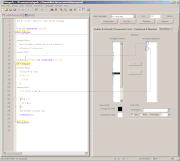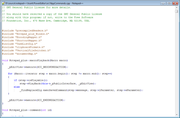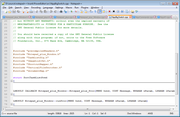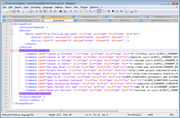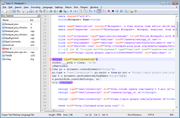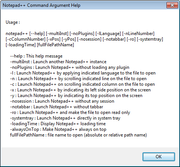|
Notepad++
|
| Разработчик
|
Don Ho & Contributors
|
| Тип
|
Текстовый редактор
|
| Платформа
|
Windows
|
| Форматы файлов
|
смотрите список поддерживаемых
|
| Официальный сайт
|
notepad-plus-plus.org
|
Notepad++[1] — это редактор со свободным исходным кодом и замена стандартного "Блокнота", который поддерживает несколько языков.
Основан на мощном компоненте для редактирования Scintilla, написан Notepad++ на языке C++ и использует чистый Win32 API и STL, которые обеспечивают высокую скорость работы и небольшой размер программы. За счет оптимизации, многие подпрограммы доступны без потери удобства для пользователя.
| Список поддерживаемых форматов файлов
|
| Язык
|
Форматы файлов
|
| Notepad
|
*.txt, *.log
|
| ms ini/inf
|
*.ini, *.inf
|
| c, c++, objc
|
*.h, *.hh, *.hpp, *.hxx, *.c, *.cpp, *.cxx, *.cc, *.m, *.mm, *.vcxproj, *.vcproj, *.props, *.vsprops, *.manifest
|
| java, c#, pascal
|
*.java, *.cs, *.pas, *.pp, *.inc
|
| web script
|
*.html, *.htm, *.shtml, *.shtm, *.hta, *.asp, *.aspx, *.css, *.js, *.json, *.jsm, *.jsp, *.php, *.php3, *.php4, *.php5, *.phps, *.phpt, *.phpml, *.xml, *.xhtml, *.xht, *.xul, *.kml, *.xaml, *.xsml
|
| public script
|
*.sh, *.bsh, *.bash, *.bat, *.cmd, *.nsi, *.nsh, *.lua, *.pl, *.pm, *.py
|
| property script
|
*.rc, *.as, *.mx, *.vb, *.vbs
|
| fortran, TeX, SQL
|
*.f, *.for, *.f90, *.f95, *.f2k, *.tex, *.sql
|
| misc
|
*.nfo, *.mak
|
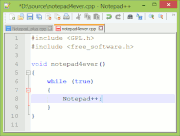
|
| Стандартный интерфейс Notepad++ (пример в Windows 8)
|
Возможности
- Подсветка синтаксиса и сворачивание синтаксиса
- Пользовательская подсветка синтаксиса и сворачивание синтаксиса:
- PCRE (Perl Compatible Regular Expression) Поиск/Замена
- Полностью настриваемый графический интерфейс:
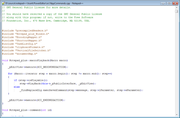
|
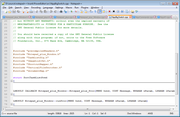
|
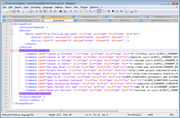
|

|
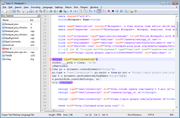
|
| Минималистичный
|
Вкладки с кнопкой закрытия
|
Многострочные вкладки
|
Вертикальные вкладки
|
Вертикальный список документов
|
- Автодополнение: слов, функций и их параметров
- Многодокументный (интерфейс с вкладками)
- Мульти-просмотр
- WYSIWYG (Печать)
- Увеличение и уменьшение масштаба
- Поддержка многоязычной среды
- Закладка
- Макро запись и воспроизведение
- Запуск с различными аргументами:
Установка
Запустите инсталлятор, и установите в удобную для вас директорию.
Рекомендации
- Чтобы не сбивалась кодировка исходного файла, перейдите в раздел: Опции -> Настройки -> Разное
И снимите галочку с пункта: Авто-определение кодировки символов
Дополнительно
Источники